Apabila memasang atau mengakses Minecraft , ramai daripada kita menerima kod ralat 0x89235172 . Kod ralat ini bermakna sesetengah apl tidak dikemas kini atau rosak. Kami juga akan menghadapi ralat ini disebabkan oleh beberapa gangguan rangkaian. Dalam siaran ini, kami akan membincangkan ralat ini dan cara anda boleh menyelesaikan isu tersebut.
hentikan wap daripada dibuka pada permulaan
Nampaknya ada sesuatu yang tidak kena, Kami tidak dapat memasang apl (0x89235172 )

Betulkan Kod ralat Minecraft 0x89235172
Jika anda menghadapi Kod ralat Minecraft 0x89235172, perkara pertama yang perlu anda lakukan ialah kemas kini Sistem Pengendalian . Jika pengemaskinian tidak berjaya, ikuti penyelesaian di bawah untuk menyelesaikan isu tersebut.
- Tetapkan Semula Protokol Rangkaian
- Kemas kini Apl Xbox
- Tetapkan Semula atau Baiki Perkhidmatan Permainan
- Jalankan Penyelesai Masalah Microsoft Store
- Alih keluar Fail Mod
- Gunakan Akaun Microsoft
Mari kita bercakap tentang mereka secara terperinci.
1] Tetapkan Semula Protokol Rangkaian
Memandangkan Minecraft ialah permainan dalam talian, ia memerlukan Sambungan Internet yang baik untuk menyelesaikan proses muat turun. Jika anda menjalankan Pemasang Minecraft atau bahkan mengakses aplikasi, ia akan berkomunikasi dengan pelayannya. Dalam proses itu, banyak protokol rangkaian digunakan untuk membawa permintaan komunikasi daripada klien ke pelayan, sekiranya, gangguan dalam protokol tersebut menghalang komunikasi, oleh itu, menyebabkan ralat 0x89235172. Itulah sebabnya kami akan menetapkan semula Protokol Rangkaian dan menyelesaikan isu ini dengan mudah. Untuk itu, mula-mula, lancarkan Command Prompt dengan keistimewaan pentadbiran dan kemudian jalankan arahan berikut.
ipconfig / flushdns ipconfig / flushdns ipconfig / release ipconfig / renew netsh winsock reset
2] Kemas kini Apl Xbox
Seterusnya, kami perlu mengemas kini Apl Xbox yang ada pada komputer anda. Ia agak mudah untuk melakukan perkara yang sama, kita perlu membuka Microsoft Store, klik pada Perpustakaan, dan kemudian pada Dapatkan Kemas Kini. Dari sana, anda boleh mengemas kini apl Xbox. Selepas itu, semak sama ada isu itu telah diselesaikan.
3] Tetapkan Semula atau Baiki Perkhidmatan Permainan
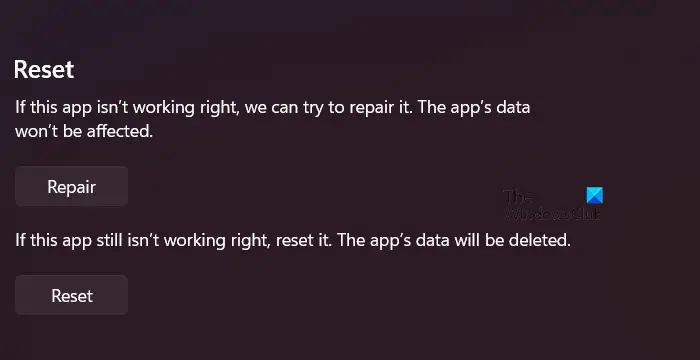
Kod Ralat 0x89235172 muncul jika apl Perkhidmatan Permainan tersalah konfigurasi. Salah konfigurasi berlaku kerana pelbagai sebab tetapi boleh diselesaikan dengan mudah daripada Tetapan Windows. Apa yang anda perlu lakukan ialah ikuti langkah-langkah yang dinyatakan di bawah dan anda akan bersedia untuk pergi.
- Buka Tetapan oleh Win + I.
- Pergi ke Apl > Apl & ciri atau Apl yang dipasang.
- Cari Perkhidmatan Permainan.
- Klik pada tiga titik dan pilih Reset.
Tunggu arahan untuk melakukan tugasnya dan lihat sama ada isu itu telah diselesaikan. Sekiranya, isu itu berterusan, kami perlu membaiki apl itu sendiri. Perkara yang sama boleh dilakukan dari panel Tetapan Perkhidmatan Permainan. Kali ini, bukannya mengklik pada butang Reset, klik pada Repair. Ia akan melakukan tugas dan menyelesaikan masalah untuk anda.
4] Jalankan Penyelesai Masalah Apl Microsoft Store
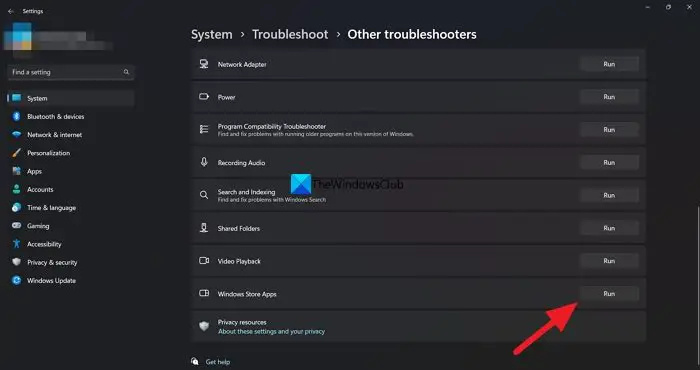
Penyelesai masalah Microsoft Store Apps ialah utiliti hebat yang membolehkan pengguna membaiki atau menyelesaikan isu yang berkaitan dengan Microsoft Store. Ia adalah alat terbina dalam yang dipasang pada semua komputer Windows dan seseorang boleh menjalankannya dengan mudah dan menyelesaikan isu tersebut. Untuk melakukan perkara yang sama, ikuti langkah yang diberikan.
penghitung bluetooth microsoft
Windows 11
- Buka tetapan.
- Pergi ke Sistem > Penyelesai masalah.
- Klik pada Penyelesai masalah lain.
- Klik pada butang Jalankan yang dikaitkan dengan Aplikasi Gedung Windows.
Windows 10
- Lancarkan Tetapan.
- Pergi ke Kemas kini & Keselamatan > Penyelesai masalah.
- Navigasi ke Penyelesai masalah tambahan > Apl Gedung Windows > Jalankan penyelesai masalah.
Alat ini akan mengimbas dan membaiki isu tersebut secara automatik dan mudah-mudahan, isu anda akan dapat diselesaikan.
5] Alih keluar Fail Mod

Jika anda mempunyai contoh Minecraft yang dipasang sebelum ini dan anda telah menambahkan beberapa Mod padanya, ia mungkin rosak. Dalam kes itu, apa yang perlu kita lakukan ialah mengalih keluar mod, menyahpasang apl dan memasangnya semula dan isu itu akan diselesaikan.
Untuk mengalih keluar mod Minecraft, buka Run by Win + R, taip “%AppData%” dan klik Ok. Anda boleh mencari folder bernama Mods dalam senarai folder yang diberikan, cuma alih keluarnya. Kini, anda boleh menyahpasang dan memasang semula apl untuk melihat sama ada isu itu berterusan. Mudah-mudahan, ini akan membantu anda.
6] Gunakan Akaun Microsoft
Jika tiada apa-apa yang berjaya, tukar kepada Akaun Microsoft dan bukannya akaun Minecraft. Ia adalah jumlah yang agak biasa pemain; kami boleh log masuk ke akaun sedia ada kami dan melihat sama ada isu itu telah diselesaikan.
Kami berharap isu anda dapat diselesaikan menggunakan penyelesaian yang dinyatakan dalam artikel ini.
ikon perkataan ms tiada
Bagaimanakah saya boleh membetulkan kod ralat 0x803f8001 untuk pelancar Minecraft?
Kod Ralat 0x803f8001 Minecraft menghalang kami daripada bermain permainan itu. Secara umum, kita boleh membahagikan sebab kepada dua kumpulan, terdapat beberapa isu antara pelayan dan klien dan cache yang rosak. Kami mengesyorkan anda menyemak panduan kami tentang cara membaiki Pelancar Minecraft 0x803f8001 .
Baca Juga: Minecraft tidak dipasang pada Windows PC .














